Chrome 브라우저에서 성인 웹사이트를 차단하는 방법

Last updated:5월 31, 2023
인터넷은 기본적으로 필터링되지 않은 곳이며 아이들이 제한 없이 탐색하는 것은 확실히 위험합니다.
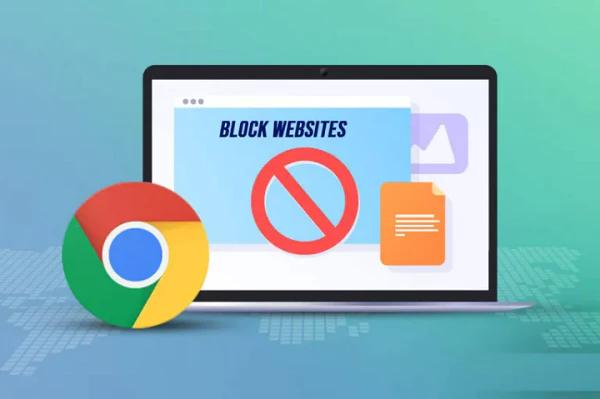
최근 연구에 따르면 11~16세 어린이의 50% 이상이 Google에서 포르노 콘텐츠를 접한 것으로 나타났습니다. 성인용 콘텐츠에서 폭력 및 욕설에 이르기까지 자녀를 기다리고 있는 것이 무엇인지 생각하면 불안할 수 있습니다. 좋은 소식은 귀하가 책임감 있는 보호자이며 자녀의 웹 로밍을 돌볼 수 있는 방법이 있다는 것입니다.
Google 크롬은 자녀 보호 기능을 통해 자녀를 위한 안전한 온라인 환경을 만드는 여러 가지 방법을 제공합니다. 그러나 자녀의 iPhone을 더 잘 모니터링할 수 있는 더 편리하고 완전한 기능을 갖춘 부모 모니터링 소프트웨어를 사용하는 것이 좋습니다.
귀하의 필요에 더 적합한 방법은 무엇입니까?
1. SpyX 전화 추적기
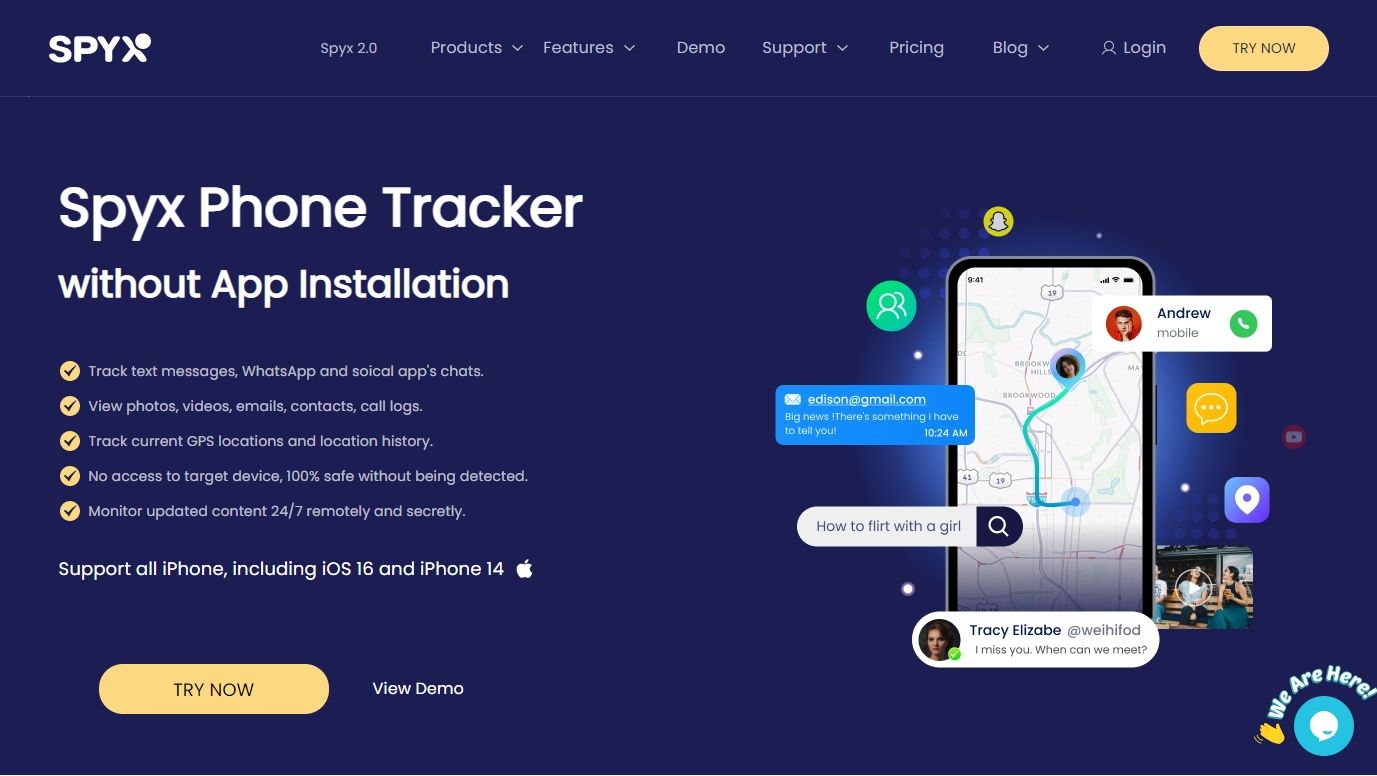
SpyX 휴대 전화 추적기 로 의심스러운 활동을 모니터링 하고 은신처 외부에서 비정상적인 일이 발생하면 스스로에게 알립니다. SpyX 전화 모니터링 솔루션을 사용하면 젊은 비밀 요원이 프로처럼 감시하는 것을 볼 수 있습니다. SpyX는 초보자 요원에게 전문적인 수준의 스파이 활동에 필요한 모든 장비를 제공합니다.
SpyX iPhone 모니터링 앱을 사용하면 멀리서 자녀를 감시하고 위치, 연락처 및 전화 사용 패턴을 파악하고 자녀를 위험으로부터 안전하게 보호할 수 있습니다. SpyX는 중요한 사람들에 대한 지식을 수집하고 진실을 밝히도록 도와줍니다. 몇 단계만 거치면 Chrome에서 웹사이트를 스토킹하고 차단할 수 있습니다.
2. 데스크톱의 Chrome에서 웹사이트 차단
1. Chrome 웹 스토어에서 BlockSite 확장 프로그램 페이지로 이동합니다.
2. Chrome에 추가를 클릭한 다음 팝업에서 확장 프로그램 추가를 클릭하여 확인합니다.
3. BlockSite가 설치되면 자동으로 Chrome에서 새 탭이 열립니다. 약관에 동의하고 확장 프로그램 사용을 시작하려면 동의함을 클릭하세요.
4. 확장 프로그램에서 BlockSite 아이콘(검색 표시줄 오른쪽에 있음)을 클릭한 다음 톱니바퀴 아이콘을 클릭하여 설정에 액세스합니다. 아이콘이 보이지 않으면 확장 프로그램 아이콘을 클릭한 다음 BlockSite 옆에 있는 핀을 클릭하십시오.
5. 웹사이트를 차단하려면 사이트 차단 탭으로 이동합니다. 빈 막대에 URL을 입력한 다음 항목 추가를 클릭합니다.
6. 일정 버튼을 클릭하여 차단 일정을 설정합니다.
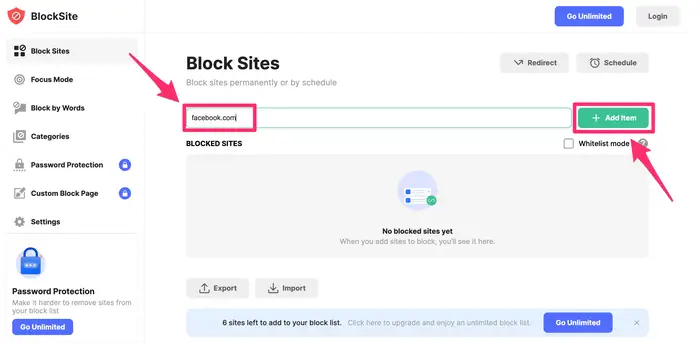
7. 차단 목록에서 웹사이트를 제거하려면 URL 오른쪽에 있는 휴지통 아이콘을 클릭합니다.
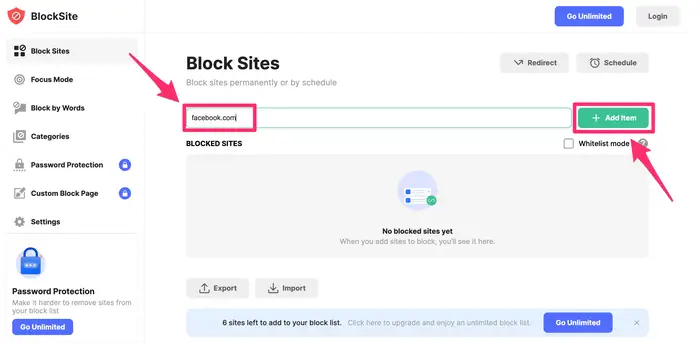
3.iPhone용 모바일 앱에서 Chrome의 웹사이트 차단
1. 설정 앱을 엽니다.
2. 화면 시간을 누른 다음 콘텐츠 및 개인 정보 보호 제한을 누릅니다.
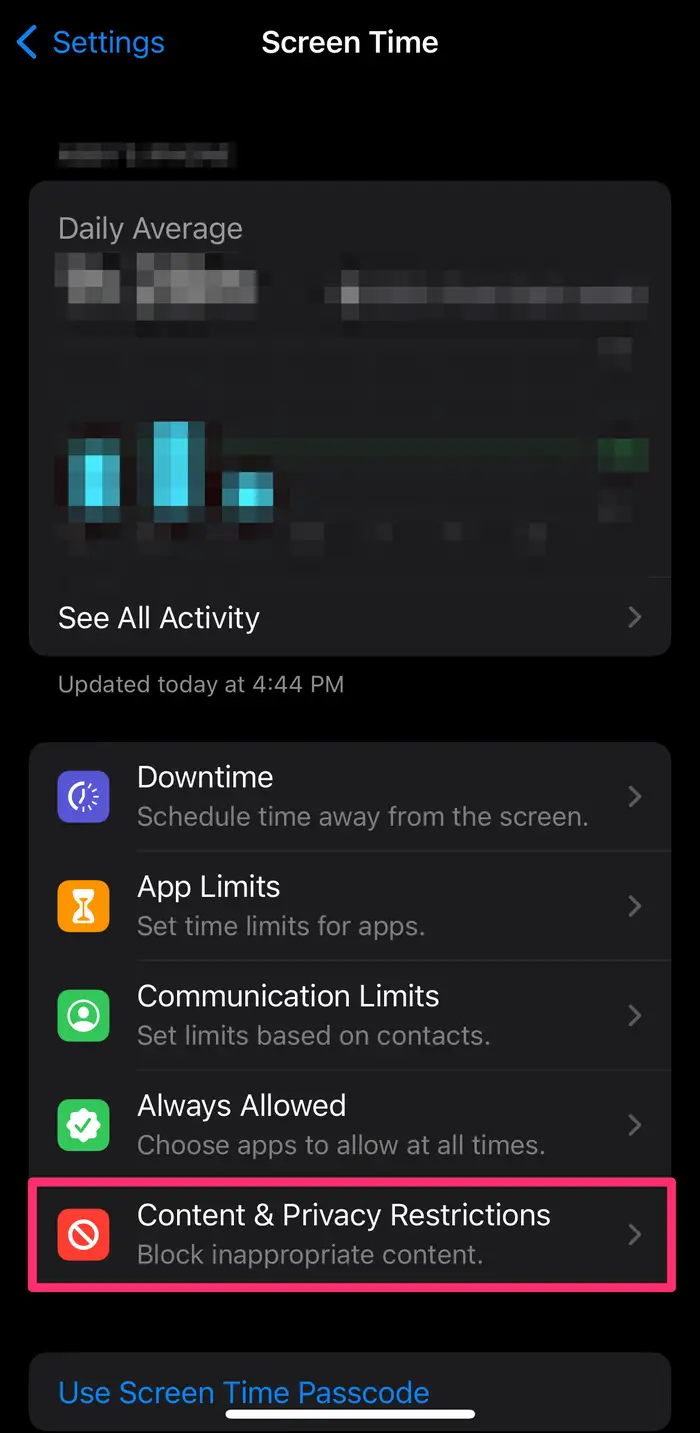
3. 콘텐츠 제한을 탭한 다음 웹 콘텐츠를 탭합니다.
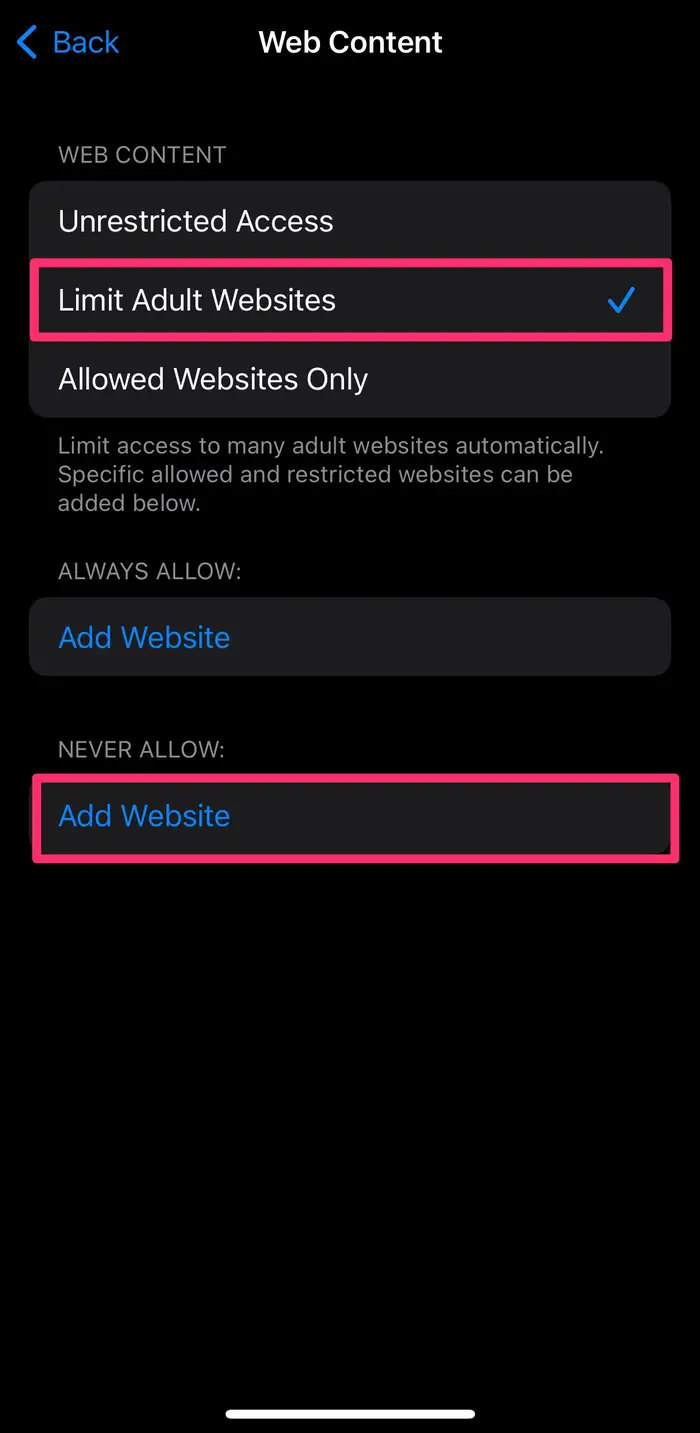
4. 성인 웹사이트 제한을 탭합니다.
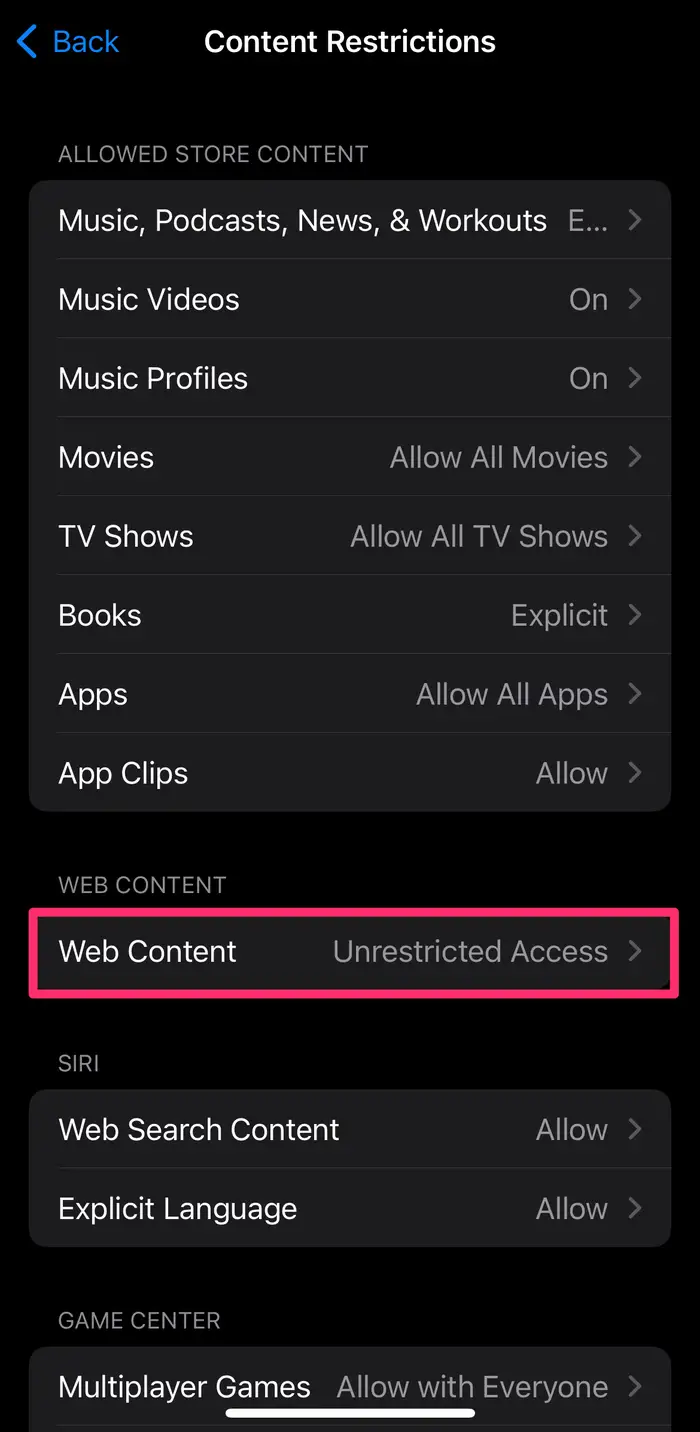
5. 허용하지 않음 섹션에서 웹사이트 추가를 탭합니다.
6. 웹사이트를 차단하려면 URL을 입력한 다음 완료를 누릅니다.
4.Google 세이프서치 모드.
아시다시피 Google은 검색 서비스이며 성인용 콘텐츠를 차단하는 도구도 포함하고 있습니다. 그 중 하나는 세이프서치 모드입니다. 성적으로 노골적인 콘텐츠를 필터링하지만 해당 사이트로의 직접 탐색을 막지는 않습니다. 이 모드를 활성화하려면 다음 단계를 따르십시오.
1. Chrome, Safari 또는 다른 브라우저에서 Google.com을 엽니다. 자녀의 Google 계정에 로그인하는 것이 가장 좋습니다. 이 경우 설정은 전역입니다.
2. 사이드바 메뉴 아이콘을 클릭합니다.
3. 설정 항목을 선택합니다.
4. "음란물 필터링" 옵션을 전환합니다.
5. 아래로 스크롤하여 저장을 클릭합니다.
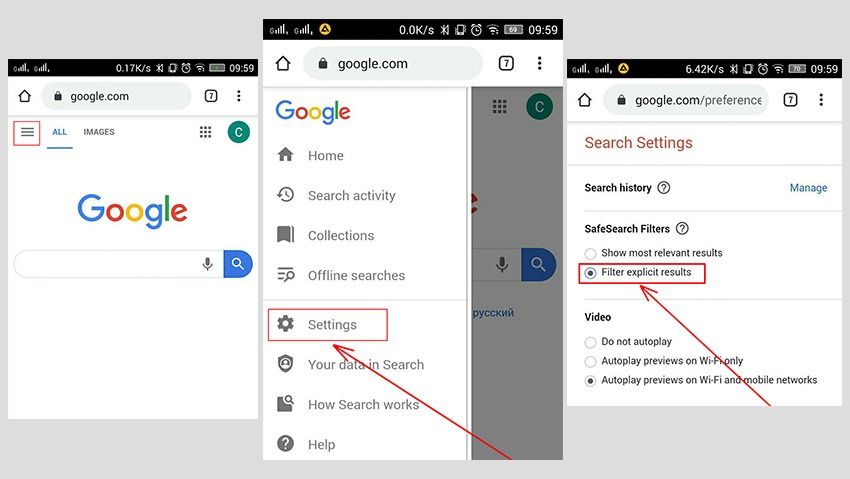
검색 기록도 지워야 합니다.
5. 사이드바 메뉴("설정" 위)에서 "검색 활동" 항목을 선택합니다.
6. 점 3개 아이콘을 클릭하고 "활동 삭제 기준" 항목을 선택합니다.
7. 항상 옵션을 선택한 다음 "모두 선택" 상자를 선택하고 다음을 클릭하여 확인합니다.
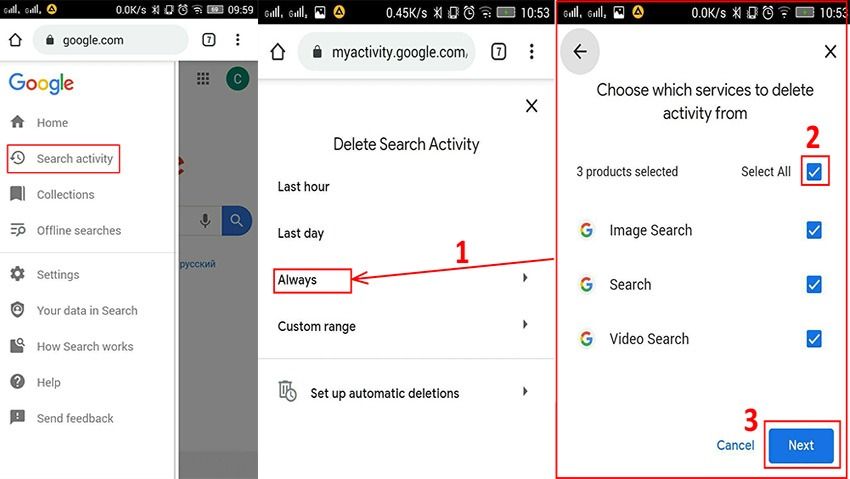
5.Google과 함께 제공되는 Family Link를 사용합니다.(Android만 해당)
Google Family Link 계정을 설정한 후 앱을 사용하여 자녀가 Chrome에서 방문할 수 있는 웹사이트를 관리하고, 웹사이트에 대한 권한 부여 권한을 제한하고, 특정 웹사이트를 차단 또는 허용할 수 있습니다. Google 계정에 로그인한 자녀는 시크릿 모드를 사용할 수 없습니다.
1. Family Link 앱을 엽니다.
2. 자녀의 프로필에서 보기를 선택합니다.
3. 설정 카드에서 관리를 탭합니다.
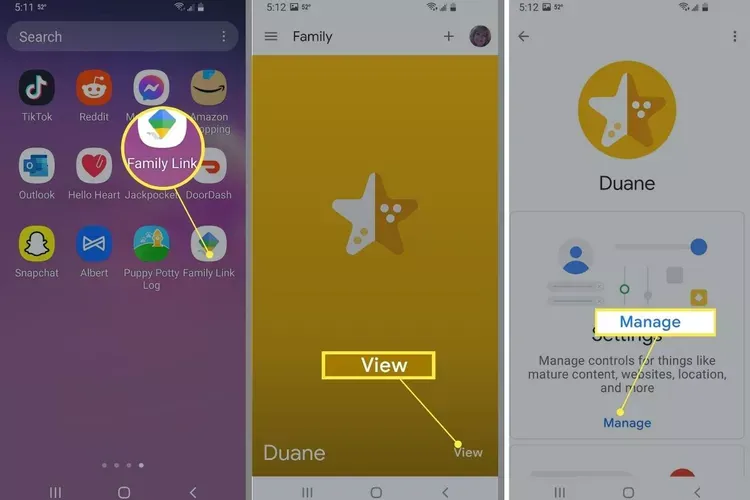
4. Google Chrome에서 필터를 클릭합니다.
5. 적용할 설정을 선택합니다.
모든 웹사이트 허용: 차단하지 않는 한 자녀는 모든 웹사이트를 방문할 수 있습니다.
성인 사이트 차단 시도: 가장 노골적인 사이트를 숨깁니다.
특정 웹사이트만 허용: 귀하의 자녀는 귀하가 허용한 웹사이트에만 액세스할 수 있습니다.
특정 웹사이트를 수동으로 허용하거나 차단하려면 웹사이트 관리를 클릭합니다.
6. 특정 웹사이트를 수동으로 허용하거나 차단하려면 웹사이트 관리를 클릭합니다.
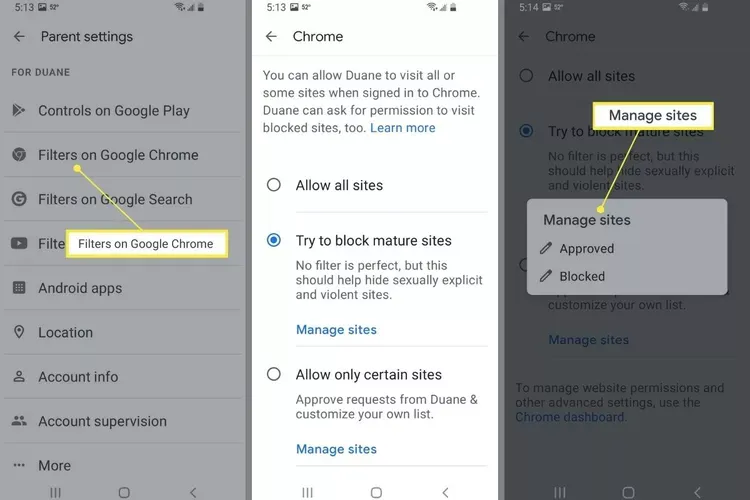
요약하다:
자녀가 언제 얼마나 자주 "Okay Google Adult"라고 말하는지는 알 수 없지만 적어도 자녀가 자신에게 적합하지 않은 결과를 얻고 있는지 확인할 수 있습니다.
Google 검색 필터 또는 SpyX 자녀 보호 기능을 사용해야 합니까 ? 그것은 전적으로 귀하에게 달려 있지만 Google은 음란물이 어린이에게 표시되지 않는다고 보장하지 않습니다. 동시에 SpyX는 웹뿐만 아니라 포괄적인 보호 기능을 제공합니다. 소셜 미디어 채팅, 실시간 위치, 통화 기록 등에 쉽게 액세스할 수 있습니다. 대상 전화를 탈옥하거나 앱을 설치할 필요가 없습니다. 100% 숨김
비슷한 기사 더 보기